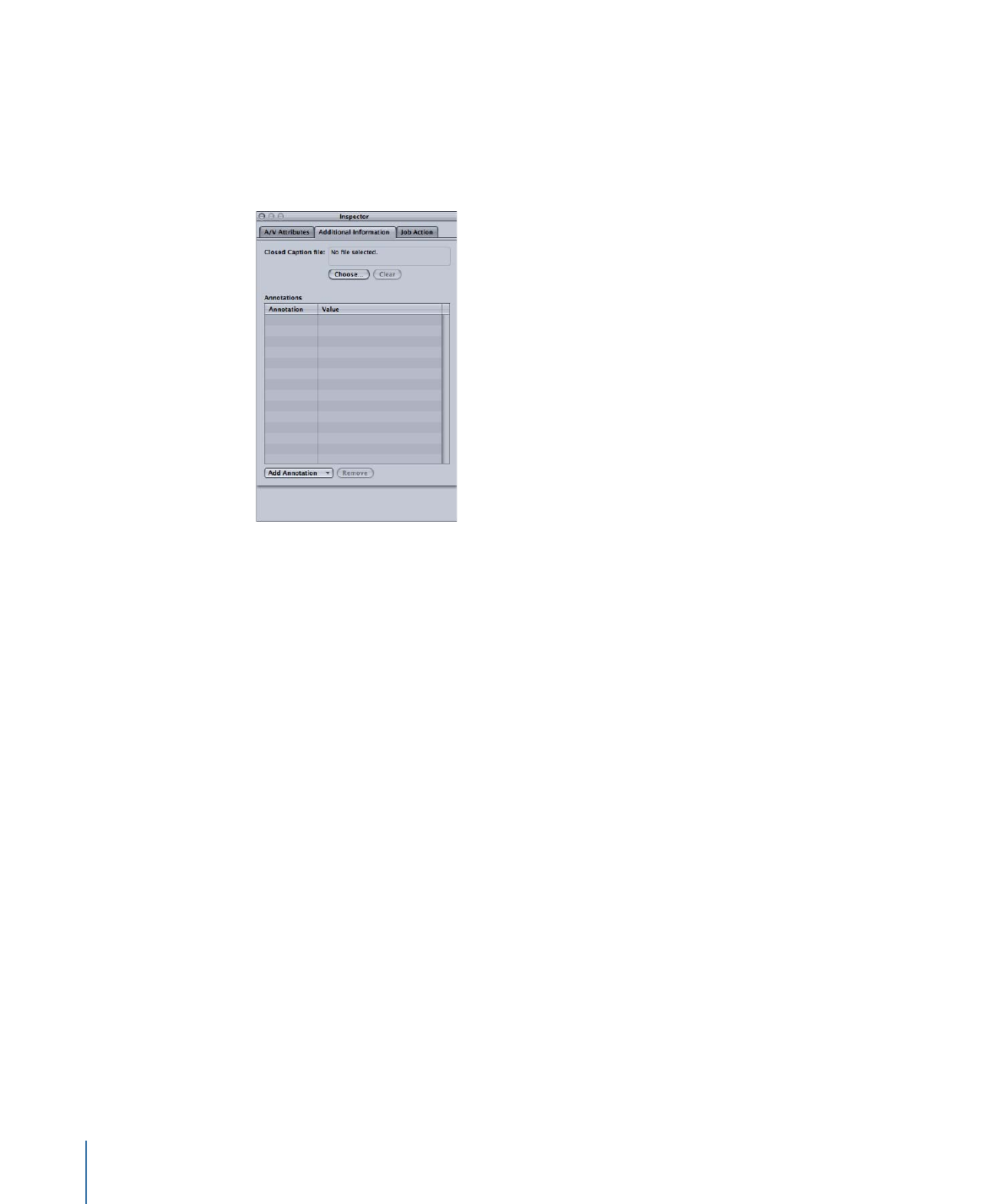
「追加情報」タブ
「追加情報」タブでは、「Final Cut Pro」や QuickTime といったほかのアプリケー
ションで追加されたさまざまなメタデータ項目を表示および変更することができ
ます。そして、このファイルをクローズドキャプションファイルと関連付けるた
めの機能もあります。
クローズドキャプションファイルをジョブのソースメディアファイルと関連付け
るには
1
ジョブをクリックして、ソースメディアファイルの属性を「インスペクタ」ウイ
ンドウに表示します。
2
「追加情報」タブをクリックします。
3
「選択」をクリックし、クローズドキャプションファイル(Scenarist クローズド
キャプションフォーマットのファイルで、ファイル拡張子は通常「.scc」)を探
して「開く」をクリックします。
メモ: クローズドキャプションデータは、H.264(Apple デバイス用)、MPEG-2、
および QuickTime ムービーの出力フォーマットでサポートされています。
ジョブのターゲットの出力フォーマットに応じて、「Compressor」はクローズド
キャプションファイルを出力メディアファイルに適用します。
• QuickTime 出力の場合: 「Compressor」は、クローズドキャプショントラック
として QuickTime 出力ファイルにクローズドキャプションファイルを追加しま
す。QuickTime プレーヤー(バージョン 7.2 以降)を使ってクローズドキャプ
ションを表示できます。
• MPEG-2 エレメンタリーストリーム出力の場合: 「Compressor」は、DVD オー
サリングに使用できるように、エレメンタリー MPEG-2 ビデオストリームの中
にクローズドキャプションデータを埋め込みます。
102
第 6 章
ソースメディアファイルを読み込む
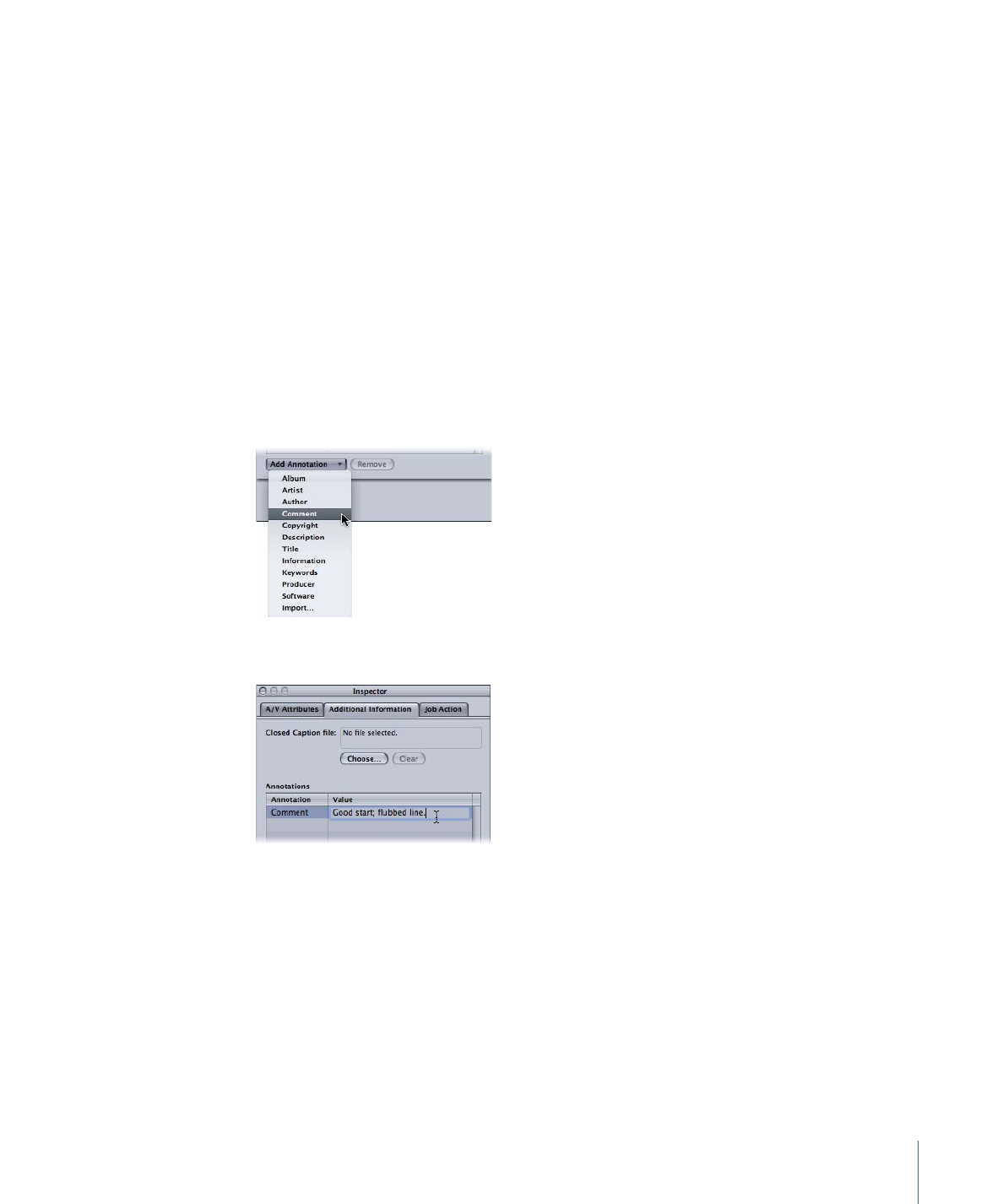
• MPEG-2 プログラムおよび転送ストリーム出力の場合: 「Compressor」は、
EIA-708 ATSC プロトコルを使用して、プログラムおよび転送 MPEG-2 ストリー
ムの中にクローズドキャプションデータを埋め込みます。
重要:
クローズドキャプションファイルのタイムコード値は、ソースメディア
ファイルのタイムコードと直結している必要があります。「テキストエディッ
ト」でクローズドキャプションファイルを開くことで、このファイルに含まれる
タイムコード値を表示できます(実際のテキストはエンコードされていて、この
ままでは読むことはできません)。
注釈を追加するには
1
ジョブをクリックして、ソースメディアファイルの属性を「インスペクタ」ウイ
ンドウに表示します。
2
「追加情報」タブをクリックします。
3
「注釈を追加」ポップアップメニューを使って、注釈のタイプを選択します。
4
対応する「値」フィールドをダブルクリックして、注釈テキストを入力します。
5
「保存」をクリックします。
メモ: この「注釈を追加」機能は、H.264(Apple デバイス用)、MP3、および
QuickTime ムービーの出力フォーマットでサポートされています。
103
第 6 章
ソースメディアファイルを読み込む